Hướng dẫn xóa toàn bộ liên kết Hyperlink trong tài liệu Word
Nội dung bài viết
Nếu văn bản Word của bạn chứa quá nhiều Hyperlink không còn cần thiết, việc loại bỏ chúng sẽ giúp tài liệu trở nên gọn gàng hơn.
Thay vì xóa từng liên kết một, bạn có thể dễ dàng loại bỏ toàn bộ các Hyperlink trong tài liệu Word với các phương pháp hiệu quả dưới đây:
Phương pháp 1: Sử dụng Module (Code) trong Visual Basic để xóa tất cả Hyperlink cùng một lúc.
Phương pháp này giúp bạn loại bỏ tất cả các Hyperlink trong văn bản Word một cách nhanh chóng.
Bước 1: Mở tài liệu Word cần loại bỏ các Hyperlink, sau đó nhấn tổ hợp phím Alt + F11 để truy cập vào cửa sổ Microsoft Visual Basic.
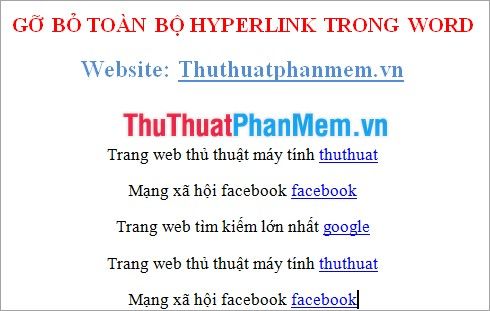
Bước 2: Trong cửa sổ Visual Basic, chọn Insert và sau đó chọn Module.
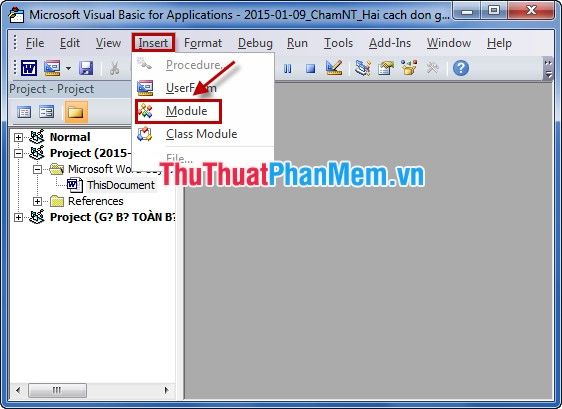
Bước 3: Sao chép đoạn mã dưới đây vào Module để bắt đầu quá trình xóa các Hyperlink.
Sub XoaHyperlink()
Dim i As Long
For i = ActiveDocument.Hyperlinks.Count To 1 Step -1
ActiveDocument.Hyperlinks(i).Delete
Next i
End Sub
Tiếp theo, dán mã vừa sao chép vào Module và nhấn F5 hoặc chọn biểu tượng Run để thực hiện lệnh xóa.
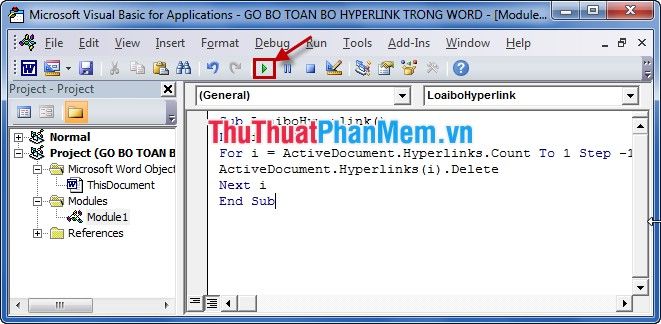
Bước 4: Sau khi mã được thực thi, đóng cửa sổ Microsoft Visual Basic và tất cả các Hyperlink trong văn bản sẽ được loại bỏ.
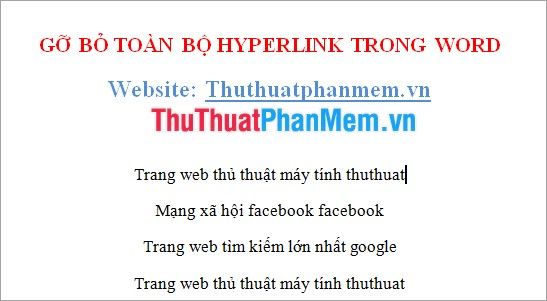
Cách 2: Dùng tổ hợp phím Ctrl + Shift + F9 để thực hiện.
Phương pháp này nhanh chóng và dễ dàng hơn so với việc sử dụng Module của Visual Basic, giúp bạn loại bỏ Hyperlink trong các đoạn văn bản đã chọn. Lưu ý, trước khi áp dụng cách này, bạn cần tắt Unikey.
Bước 1: Chọn (bôi đen) đoạn văn bản có chứa Hyperlink mà bạn muốn loại bỏ.

Bước 2: Nhấn tổ hợp phím Ctrl + Shift + F9 để xóa bỏ Hyperlink. Sau khi thực hiện, các Hyperlink trong đoạn văn bản bạn đã chọn sẽ được loại bỏ hoàn toàn.
Tùy theo mục đích và nhu cầu sử dụng, bạn có thể lựa chọn phương pháp nhanh chóng và hiệu quả nhất để xóa hoàn toàn các Hyperlink trong tài liệu Word. Chúc bạn thành công và khám phá thêm nhiều tiện ích hữu ích!
Có thể bạn quan tâm

Bạn nên chọn trà Lipton tự pha hay trà Lipton pha sẵn? Đây là câu hỏi mà nhiều tín đồ yêu thích trà Lipton đang tìm lời giải đáp. Cùng khám phá sự khác biệt giữa hai lựa chọn này và tìm ra lựa chọn phù hợp với sở thích của bạn!

Top 8 Cửa Hàng Mua Nhẫn Kim Cương Uy Tín tại Cần Thơ

Hướng dẫn cách chế biến mực chiên xù giòn tan, thơm ngon với lớp vỏ giòn rụm, hấp dẫn đến từng miếng ăn. Món ăn này luôn là sự lựa chọn lý tưởng cho những bữa tiệc hoặc sum vầy gia đình.

Khám phá 13 quán cà phê đẹp và yên tĩnh lý tưởng cho việc đọc sách tại Hải Phòng

Top 8 Quán Kimbap Được Yêu Thích Nhất Tại Cần Thơ


